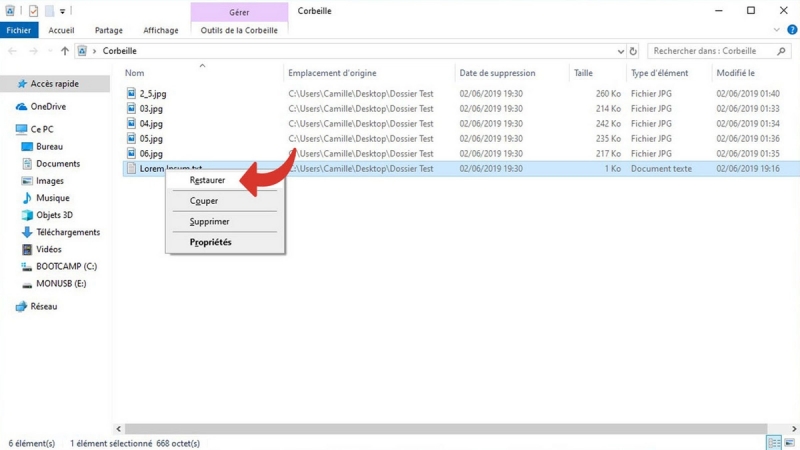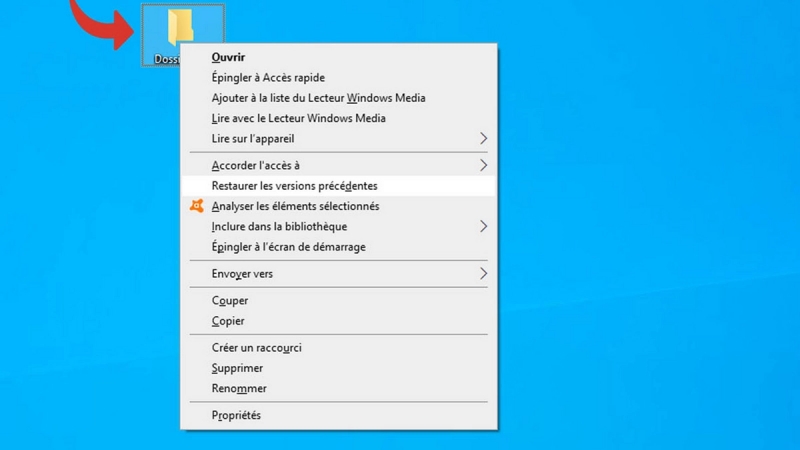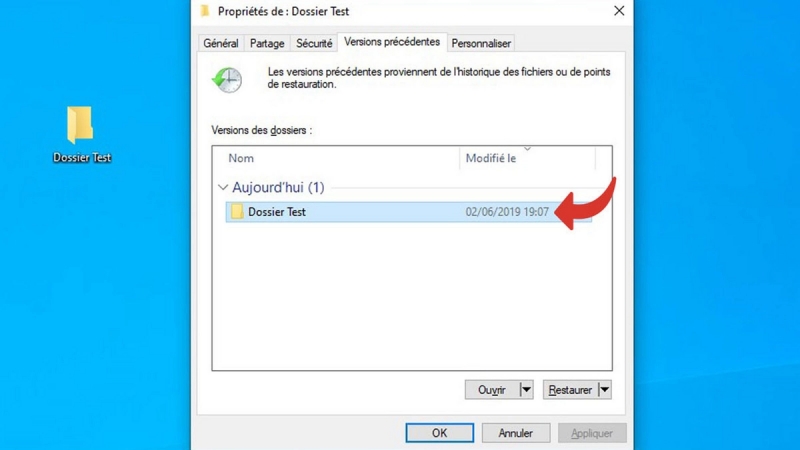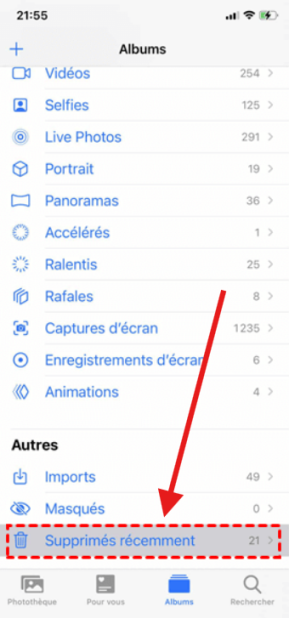Récupérer des photos supprimées sur PC Gratuitement - 4 Méthodes
Découvrez 4 méthodes simples et gratuites pour récupérer vos photos supprimées sur PC. Ne perdez plus vos souvenirs précieux, agissez dès maintenant !
Question : Comment récupérer des photos supprimées sur PC ?
“Mes photos sont supprimées par erreur de ma corbeille, je ne les retrouve plus et je cherche comment les récupérer. Est-ce possible ?”
-Question de Quora
La plupart du temps, les photos sont prises pour immortaliser des événements particuliers. Dans ce cas, la dernière chose que vous pourriez souhaiter serait certainement de les perdre. Pourtant, pour libérer de l’espace afin d’accueillir de nouvelles données ou tout simplement par inadvertance, il est possible que vous ayez supprimé des photos de mariage, de remise de diplôme, d’anniversaire, d’un pot d’adieu, etc. Ne vous inquiétez pas, vous pouvez encore les récupérer après avoir lu ce guide.
Téléchargement Sécurisé
Téléchargement Sécurisé
Partie 1: 4 Méthodes Efficaces à récupérer des photos supprimés sur PC
Quand on parle de récupérer les images supprimées ou disparues de votre pc, il existe plusieurs façons de les récupérer. Pour comprendre comment c'est possible, nous vous invitons à poursuivre la lecture de l'article.
- Méthode 1: Récupérer des photos supprimés depuis la corbeille
- Méthode 2: Récupérer des photos supprimés depuis la sauvegarde
- Méthode 3: Restaurer les photos supprimées à partir des versions précédentes (sur PC)
- Méthode 4: Récupérer des photos supprimées sur pc à l'aide de Tenorshare 4DDiGTRÈS RECHERCHÉ
Méthode 1: Récupérer des photos supprimés depuis la corbeille
Lorsque vous effectuez une suppression normale, le fichier est placé dans la corbeille. Tant que vous ne videz pas la corbeille, vous pouvez récupérer des fichiers perdues sur votre pc gratuitement à partir de la corbeille. Voir comment retrouver des photos supprimées gratuitement de la corbeille ci-dessous. Si vous avez vidé votre corbeille, ignorez cette méthode et passez à la méthode 2 pour récupérer des photos supprimées avec un outil de récupération de photos.
Double-cliquez sur l'icône de la Corbeille sur le bureau de Windows 10.
Localisez les photos supprimées et faites un clic droit dessus, puis sélectionnez Restaurer.

Les photos supprimées seront restaurées depuis la Corbeille à leur emplacement d'origine.
Méthode 2: Récupérer des photos supprimés depuis la sauvegarde
Si vous avez vidé la corbeille par mégarde, les photos sont supprimées de manière définitive sur pc comme après l’opération « Shift + Delete ». Ils seront difficiles à récupérer. Si vous avez l'habitude de sauvegarder des données, vous pouvez les retrouver vos photos supprimées sur pc à partir de votre sauvegarde.
Méthode 3: Restaurer les photos supprimées à partir des versions précédentes (sur PC)
Windows offre une fonction qui vous permet de récupérer vos images supprimées en restaurant les versions précédentes de votre fichier ou dossier. Voici les étapes à suivre :
Cliquez avec le bouton droit de la souris sur le fichier ou le dossier, puis cliquez sur Restaurer les versions précédentes. Une liste des versions précédentes disponibles du fichier ou du dossier s'affiche. Dans cette liste figurent les fichiers enregistrés dans une sauvegarde ainsi que les points de restauration.

Avant de restaurer une version précédente d'un fichier ou d'un dossier, sélectionnez la version précédente, puis cliquez sur Ouvrir pour l'afficher et vous assurer qu'il s'agit bien de la version souhaitée. Vous ne pouvez pas ouvrir ou copier les versions précédentes des fichiers qui ont été créés par Windows Backup, mais vous pouvez les restaurer.
Pour restaurer une version précédente, sélectionnez la version précédente, puis cliquez sur Restaurer. Le fichier ou le dossier prend la place de la version courante sur votre ordinateur et il est impossible d'annuler le remplacement.

Si le bouton Restaurer n'est pas disponible, vous ne pouvez pas restaurer une version antérieure du fichier ou du dossier à son emplacement d'origine. Cependant, vous pourrez peut-être l'ouvrir ou l'enregistrer à un autre endroit.
Méthode 4: Récupérer des photos supprimées sur pc à l'aide de Tenorshare 4DDiG
Tenorshare 4DDiG Windows est un programme à la fois professionnel et facile à utiliser permettant de récupérer toutes sortes de fichiers, notamment des photos, des vidéos et des documents, à partir du disque dur de votre Pc Windows ou de disques externes. Consultez ce guide détaillé et apprenez comment récupérer des fichiers perdus ou supprimés sur Windows.
Téléchargement Sécurisé
Téléchargement Sécurisé
Sélectionner un emplacement pour commencer récupérer
Lancez 4DDiG Windows après l'installation et sélectionnez un emplacement comme votre disque dur pour commencer la récupération d’images supprimées sur Windows. Ensuite, cliquez sur le bouton Commencer pour commencer à rechercher tous les fichiers perdus.
Analyse et aperçu
Analyser l'ensemble de vos fichiers supprimés prend un certain temps. Une fois le résultat de l'analyse généré, vous pouvez cliquer sur des types de fichiers spécifiques pour obtenir un aperçu plus détaillé.
Récupérer les images sur Windows
Cliquez sur Récupérer ensuite choisissez un emplacement pour sauvegarder les fichiers trouvés. Il n'est pas recommandé d'enregistrer les fichiers récupérés sur la partition où vous les avez perdus.
Partie 2: D'autres fonctionnalités de Tenorshare 4DDiG
Tenorshare 4DDiG prend en charge les données perdues d’une partition d’un ordinateur, que ce soit à cause d’une suppression volontaire ou par erreur. En outre, il peut récupérer les photos supprimés après la réinstallation du système. Le logiciel prend également en charge la récupération des images après le formatage involontaire, la répartition des disques, ou encore la perte de fichiers causée par une récupération incorrecte du système.
Il faut noter que Tenorshare 4DDiG ne concerne pas uniquement les disques durs défaillants ou endommagés. Le logiciel prend en charge d’autres supports de stockage comme la clé USB, les disques HDD/SSD, les cartes SD/CF, PC et les Mac, les appareils photos et les lecteurs multimédias. Il a été conçu pour récupérer les fichiers à la suite d’une corruption de données, une erreur logicielle, une attaque de virus, un bug du système, ou une erreur d’enregistrement. Sachez que le programme prend aussi en charge les mails, les documents PDF et les documents Office.
Partie 3: Suggestions pour protéger les données sur PC
De plus en plus de personnes stockent des données dans des ordinateurs ou d'autres appareils électroniques. Afin de réduire la perte de données, nous vous proposons quelques suggestions pratiques:
- ✨ Configurer les paramètres des permissions.
- ✨ Cacher vos fichiers.
- ✨ Sécuriser vos fichiers via l'invite de commande.
- ✨ Protéger vos fichiers par mot de passe en utilisant un logiciel tiers.
- ✨ Utiliser an antivirus.
Conclusion
Bien sûr, vous avez peut-être rencontré plusieurs applications pour la récupération de vos images supprimées, mais la plupart d'entre elles ne fonctionnent pas comme Tenorshare 4DDIG. Avec 4ddig, vous pouvez récupérer vos photos supprimées sans avoir à manipuler quoi que ce soit sur votre pc. C'est la meilleure façon d'accomplir votre tâche de récupération de photos.
Articles Liés
- Accueil >>
- Récupérer Fichiers >>
- Récupérer des photos supprimées sur PC Gratuitement - 4 Méthodes